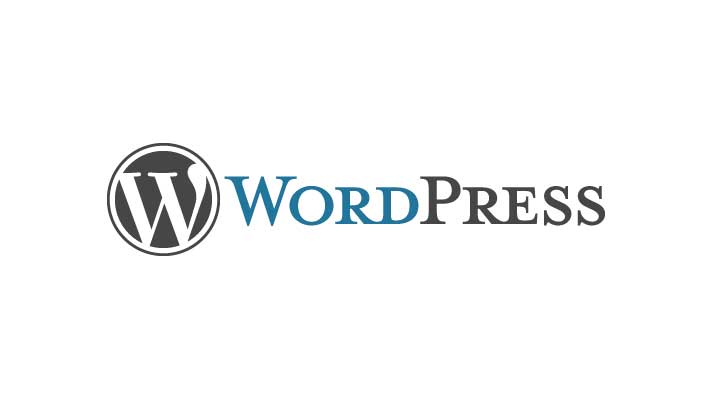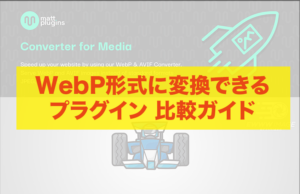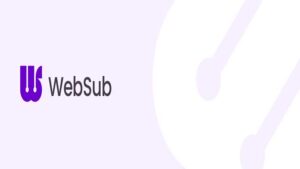WordPressサイトの表示速度が遅くて困っていませんか?その原因の多くは、画像ファイルサイズにあります。
実は、画像をWebP形式に変換するだけで、サイト表示速度が劇的に改善し、Google検索順位の向上も期待できます。しかし、「どのプラグインを選べばいいのか分からない」という声も多く聞かれます。
この記事では、2025年最新の情報に基づき、WordPress用WebP変換プラグインを徹底比較し、最も効果的な選択肢を提案します。特にConverter for Mediaが多くのサイト運営者に支持される理由を、具体的なデータとともに解説します。
WebP形式とは?なぜ今、注目されているのか
WebPの基本概念
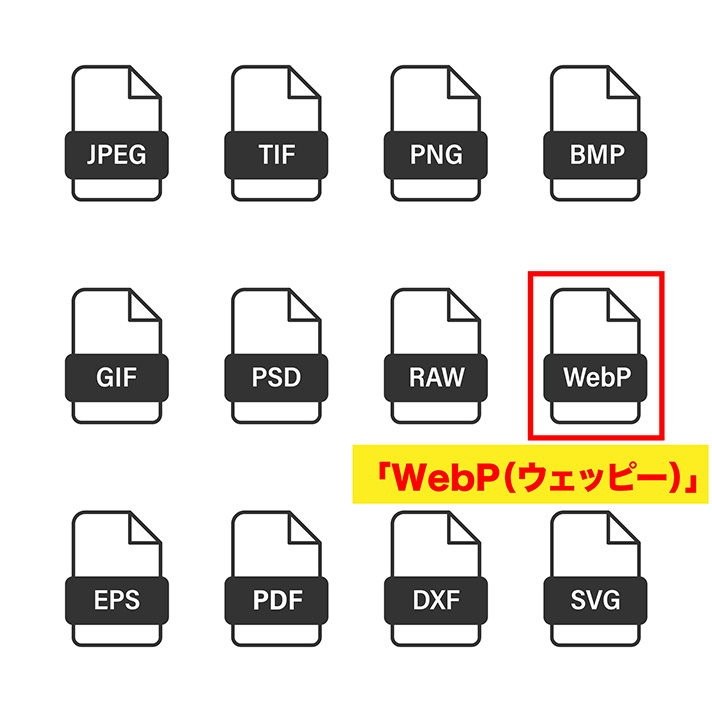
WebP(ウェッピー)は、Googleが開発した次世代画像フォーマットです。従来のJPEGやPNG形式と比較して、画質を保ちながら25~40%のファイルサイズ削減を実現できる革新的な技術です。
特に近年、Googleが重視するCore Web Vitalsの評価指標において、画像の最適化は重要な要素となっています。
主要画像形式の比較表
以下の表に、代表的な画像形式の特徴をまとめました。
| 形式 | 特徴 | 透明度対応 | アニメーション対応 | 主な用途 |
|---|---|---|---|---|
| JPG (JPEG) | 非可逆圧縮、高圧縮率でファイルサイズが小さい | ❌ | ❌ | 写真・Web画像 |
| PNG | 可逆圧縮、高画質、透明度対応 | ✅ | ❌ | ロゴ・イラスト・スクリーンショット |
| GIF | 256色、可逆圧縮、アニメーション対応 | ✅ (1色) | ✅ | シンプルなアニメーション |
| WebP | 高圧縮率、可逆・非可逆両対応、透明度・アニメ対応 | ✅ | ✅ | Web最適化画像 |
WebP形式のメリットとデメリット
メリットについて
WebP形式の最大の利点は、画質を保ちながら画像サイズを軽量化できることです。一般的にJPEGやPNG形式と比較して、WebPは最低でも25%のデータ容量削減が可能とされており、これによりWebサイトの表示速度が向上し、ユーザーの離脱率低下につながります。また、Googleは表示速度をランキング要因の一つとしているため、SEOにも好影響をもたらします。さらに、PageSpeed Insightsなどの評価ツールでも「次世代フォーマットでの画像の配信」という項目が評価されるため、WebP対応はサイト評価向上に直結します。
WebP形式は単に画像を軽量化するだけでなく、PNGのような透明背景のサポートやGIFのようなアニメーション機能も備えており、多機能性も大きな魅力です。これにより、サイトデザインの多様性を維持しながらも、パフォーマンスを向上させることが可能になります。さらに、サーバー負荷の軽減という側面もあり、特に画像を多く使用するサイトでは運営コストの削減にも貢献します。
デメリットについて
一方で、WebP形式にはいくつかの課題もあります。まず、すべての画像編集ソフトがWebP形式をネイティブにサポートしているわけではないため、利用できるツールが限られてしまうことがあります。また、既存の画像をすべて手動で変換する作業は非常に労力を要します。
そのため、自動的に変換してくれるWordPressプラグインの存在が重要となっています。
また、古いブラウザではWebP形式がサポートされていない場合があるため、代替画像の提供など、対応策を講じる必要があります。画像検索のインデックスにおいても、従来の形式と比較して若干の課題があることが指摘されており、画像SEOを重視するサイトでは注意が必要です。
WebPがSEOに与える驚くべき効果【2025年データ】
Core Web Vitalsへの直接的影響
Google検索のランキング要因となっているCore Web Vitalsにおいて、WebPは特にLCP(Largest Contentful Paint)の大幅改善に貢献します。
具体的な改善効果:
モバイルSEOでの圧倒的優位性
モバイルファーストインデックスを採用するGoogleにとって、モバイル環境での表示速度は極めて重要です。WebP形式は、通信量の削減によりモバイルユーザビリティを大幅に向上させます。
具体的な数値で言えば、WebPへの移行によってページ読み込み速度が1秒から2秒改善するだけでも、検索順位に明確な影響を与える可能性があります。また、モバイルユーザーにとっては、通信環境が不安定な場合でも快適にページを閲覧できるというメリットがあり、モバイルファーストインデックスを採用しているGoogleの評価においてプラスに働きます。さらに、サーバー負荷の軽減にもつながるため、大量のアクセスがあっても安定したページ表示が可能となり、ユーザー体験の向上とSEO効果の両立が実現できるのです。
WordPress WebP変換プラグイン徹底比較【2025年版】
WordPressで利用できるWebP変換プラグインは複数存在しますが、その中でも特に人気の高い3つを詳細比較します。
1. Converter for Media(最推奨)
特徴: 完全日本語対応・初心者フレンドリー
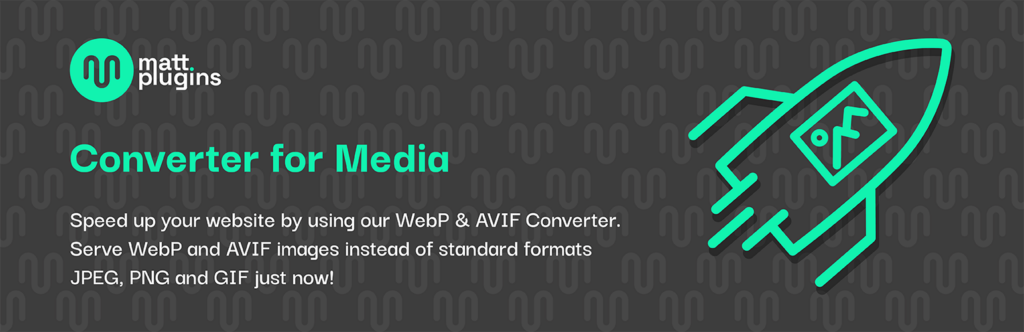
出典:WordPress.org「Converter for Media」
Converter for Mediaは、完全に日本語対応しており、使いやすさに定評があるプラグインです。JPG、PNG、GIF形式の画像に対応しており、既存のメディアファイルにも適用可能です。テーマやプラグインで使用されているメディアファイルへの対応も可能で、有効・無効の切り替えもできます。
基本的にはデフォルト設定のまま使用でき、設定画面の下方にある「一括最適化開始」ボタンを押すだけで既存画像の変換が始まります。一度設定すれば、その後アップロードされる画像は自動的にWebP形式に変換されるため、メンテナンスの手間が少ないのも魅力です。
評価のポイント:
- 設定の簡単さ: デフォルトのままで最適動作
- 安全性: 元画像を保護した非破壊変換
- 対応範囲: メディア・テーマ・プラグイン内画像すべて対応
- .htaccess自動対応: HTMLコード変更不要
2. EWWW Image Optimizer
特徴: 圧縮機能とWebP変換の複合プラグイン
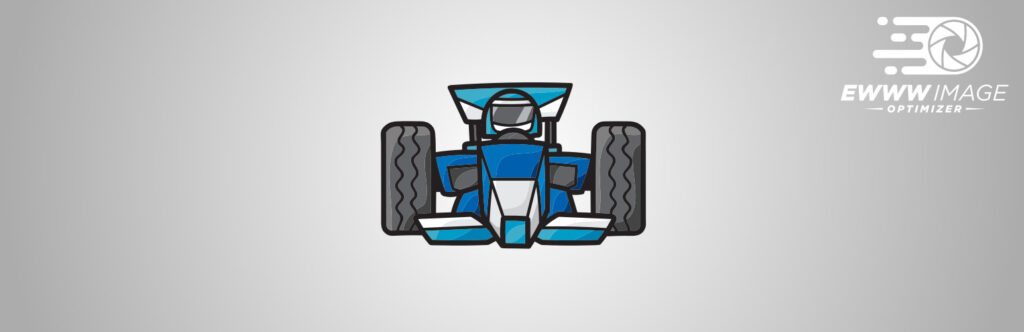
出典:WordPress.org「EWWW Image Optimizer」
EWWW Image Optimizerは、最適化スコアやローカル圧縮の節約の指標が確認できるプラグインです。JPG、PNG、GIF形式の画像に対応しており、部分的に日本語にも対応しています。
このプラグインの特徴は、「Picture WebP Rewriting」オプションを使用することで、pictureタグでの画像切り替えができる点です。テーマで使用されているメディアファイルへの対応も可能ですが、有効・無効の切り替えはできません。また、プラグインで使用されているメディアファイルへの対応はできないという制限があります。
評価のポイント:
- ○ 多機能性: 圧縮とWebP変換を同時対応
- △ 設定の複雑さ: 初心者には難易度高
- ○ Picture元素対応: 高度なHTML出力が可能
- △ プラグイン内画像: 対応不可
3. WebP Express
特徴: 完全無料・高度カスタマイズ対応

出典:WordPress.org「WebP Express」
WebP Expressは、メディアファイル・テーマ・プラグイン以外の全てのファイルのWebP化が可能な、非常に柔軟性の高いプラグインです。JPGとPNG形式の画像に対応していますが、日本語対応は限定的です。
WebPへ変換するツールやオプションが細かく設定可能で、「Alter HTML」オプションを使用することでpictureタグでの画像切り替えも可能です。特筆すべき点として、有料版が存在せず、すべての機能を無料で利用できることが挙げられます。
評価のポイント:
- ✔︎ 完全無料: 有料版なし
- ✔︎ 柔軟性: 詳細設定が可能
- △ 日本語対応: 限定的
- △ GIF対応: 未対応
機能比較表(一目でわかる違い)
以下に、3つのプラグインの機能を比較した表を示します
| 機能項目 | Converter for Media | EWWW Image Optimizer | WebP Express |
|---|---|---|---|
| 日本語対応 | 完全対応 ⭐⭐⭐ | 部分対応 ⭐⭐ | 限定的 ⭐ |
| 初心者向け | 非常に簡単 ⭐⭐⭐ | やや複雑 ⭐⭐ | 上級者向け ⭐ |
| 対応画像形式 | JPG・PNG・GIF | JPG・PNG・GIF | JPG・PNG |
| 既存画像変換 | ワンクリック | 手動設定必要 | カスタマイズ可 |
| 安全性 | 非破壊変換 | 設定による | 設定による |
| 総合評価 | ⭐⭐⭐⭐⭐ | ⭐⭐⭐⭐ | ⭐⭐⭐ |
なぜConverter for Mediaが圧倒的に選ばれるのか?
理由1:「失敗しない」安心設計
元画像を一切変更しない非破壊変換により、万が一の際も安心です。プラグインを無効化すれば、サイトは元の状態に完全復旧します。
理由2:「技術知識不要」のシンプル操作
複雑な設定は一切不要。「有効化→一括最適化開始ボタンをクリック」だけで、サイト全体のWebP化が完了します。
理由3:包括的な対応範囲
- ✅ メディアライブラリの画像
- ✅ テーマ内で使用する画像
- ✅ プラグイン内の画像
- ✅ CSSで指定された背景画像
他のプラグインでは不可能な、サイト全体の完全WebP化を実現します。
Converter for Media導入手順【画像付き完全ガイド】
Step1: プラグインのインストール
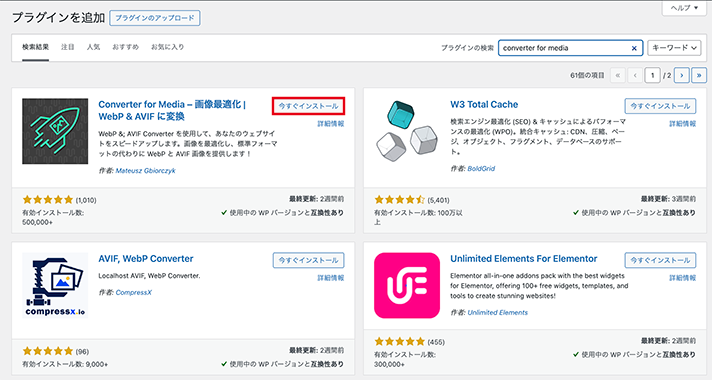
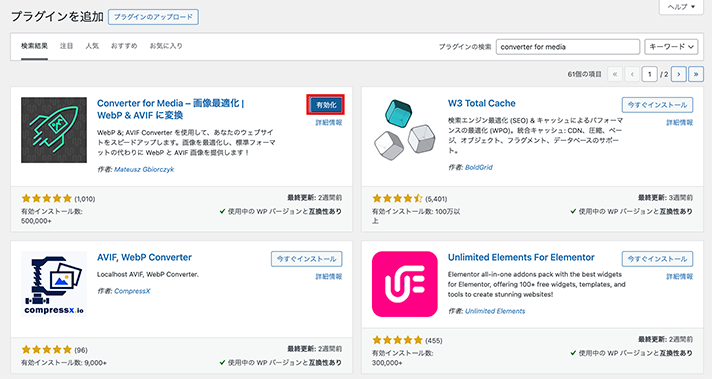
WordPressの管理画面から「プラグイン > 新規追加」を選択し、「Converter for Media」を検索してインストール・有効化するだけで使い始めることができます。
Step2: 初期設定(ほぼデフォルトでOK)
基本的にはデフォルト設定のままで問題なく動作しますが、必要に応じて設定画面から詳細なカスタマイズも可能です。
(h3) Step3: 既存画像の一括変換
Converter for Mediaの使い方は非常にシンプルです。新規画像をアップロードする場合は、通常通りメディアライブラリに画像をアップロードするだけで自動的にWebP変換が行われます。
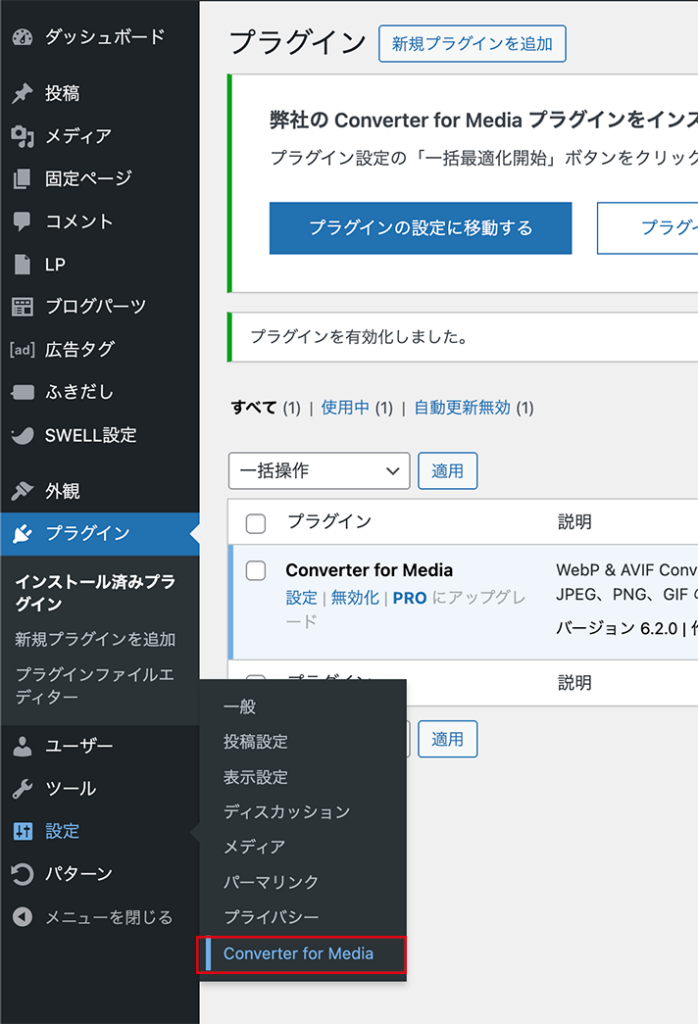
既存の画像を変換したい場合は、【設定】→【Converter for Media】を選択し、【一般設定】画面へ。
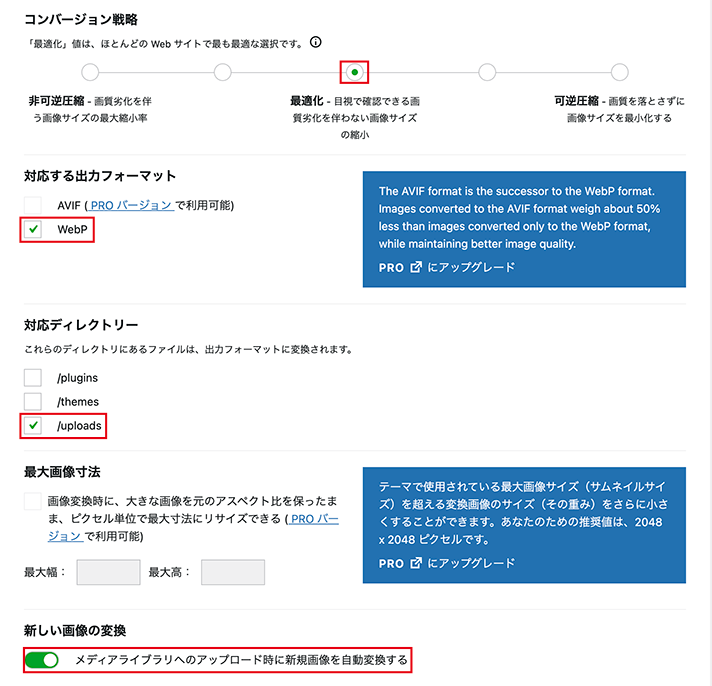
赤枠の選択肢は初期設定から特別変更する必要はありません。
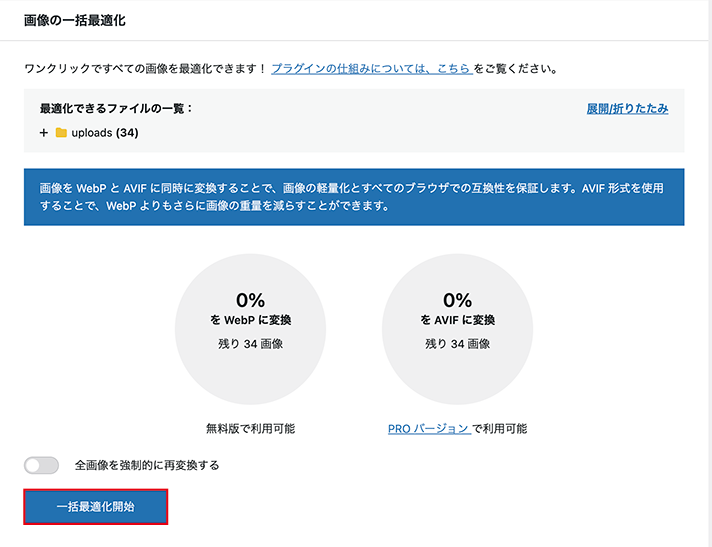
タブの最下部にある「一括最適化開始」ボタンをクリックするだけです。
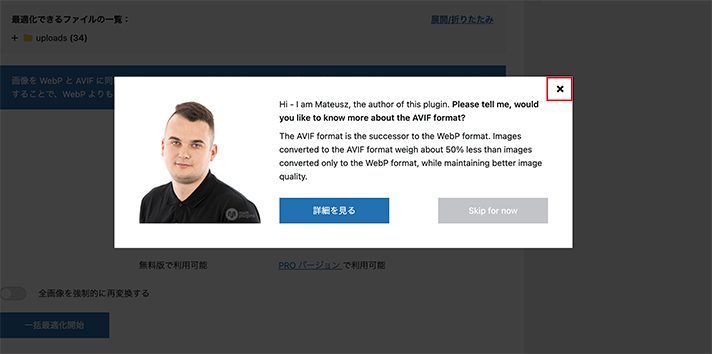
クリック後、広告が表示されますが気にせず閉じて下さい。
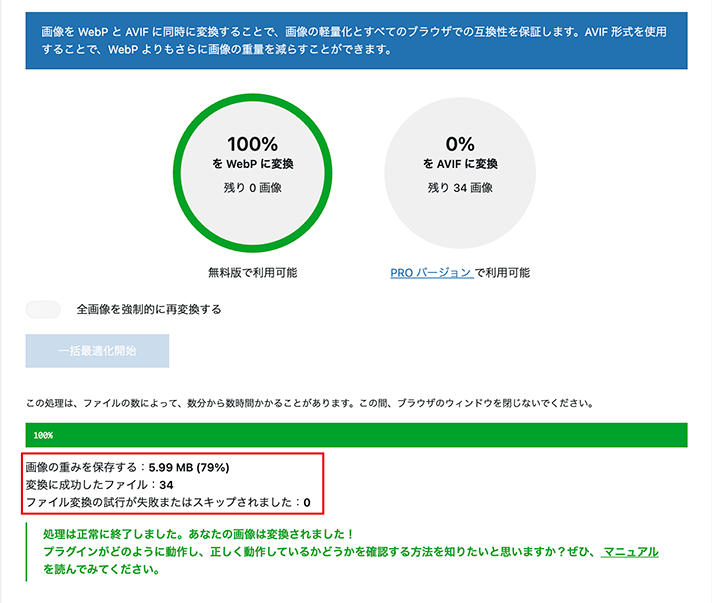
クリック後、バックグラウンドで変換処理が実行され、完了するとWebP形式の画像が生成されます。
変換後の確認方法:
メディアライブラリで画像詳細を確認すると、**「最適化されたファイルサイズ」と「削減率」**が表示されます。
なお、1枚の元画像につき、3枚のWebP画像が生成されます。これはWordPressの仕様によるもので、フルサイズ、中サイズ、サムネイルの3種類が自動生成される仕組みになっています。
| 用途 | WordPressで生成される画像 | Converter for Mediaで生成される画像 |
|---|---|---|
| フルサイズ | example.jpg | example.jpg.webp |
| 中サイズ | example-300×200.jpg | example-300×200.jpg.webp |
| サムネイル | example-150×150.jpg | example-150×150.jpg.webp |
Converter for Mediaプラグイン最大の特長
Converter for Mediaは、変換後の「最適化されたファイルサイズ」や「WebPに変換されたファイル数」などの情報を画像の詳細画面に表示する機能を備えています。これにより、どの程度ファイルサイズが削減されたかを視覚的に確認することができます。
また、メディアライブラリ以外のファイルについても対応可能であり、テーマ内で使用されている画像やプラグイン内の画像にも対応できる柔軟性を持っています。
Converter for MediaプラグインのFAQ

- 変換後の画像ファイルはどこに保存されますか?
-
変換された画像ファイルは、WordPressのuploadsディレクトリ内の専用サブフォルダに保存されます。元画像と変換後画像は別ファイルとして管理されます。
- 変換後の画像ファイルはどこに保存されますか?
-
変換された画像ファイルは、WordPressのuploadsディレクトリ内の専用サブフォルダに保存されます。元画像と変換後画像は別ファイルとして管理されます。
- プラグインを無効化・削除した場合、サイトや画像に影響はありますか?
-
プラグインを無効化・削除しても、元画像はそのまま残ります。変換画像も自動で削除される設定が選択できますが、必要に応じて手動で削除することも可能です。
- サポートは日本語対応していますか?
-
公式サポートは英語ですが、日本語の情報も増えており、公式フォーラムや日本語解説サイトで質問・情報収集が可能です。
WebP化後に必ずやるべき「次のステップ」
せっかくWebP化でサイト表示速度を改善したなら、その効果を最大化するための環境整備も重要です。
① 高速・安定サーバーでWebPの真価を発揮
画像が軽量化されても、サーバーレスポンスが遅ければ意味がありません。WebPの効果を最大限に活かすには、高速で安定したサーバー環境が不可欠です。
WebP × 高速サーバーで最強のページ速度を実現
多くの大手企業やトップブロガーが選ぶ**「エックスサーバー」**なら、WebP配信を含む最新の高速化技術に標準対応。国内最速クラスのサーバー環境で、あなたのWebP画像を瞬時に配信し、競合サイトに大きな差をつけられます。
→ 【エックスサーバーの高速環境を詳しく見る】

② SEO最適化テーマでWebPの価値を倍増
WebPによる表示速度向上も、SEOに最適化されたテーマでこそ真価を発揮します。画像の遅延読み込み(Lazy Load)や、適切な画像サイズ出力など、テーマレベルでのSEO設計が重要です。
美しく、速く、SEOに強い「SWELL」で完璧なサイトへ
WebPとの相性抜群な**「SWELL」は、最新の画像最適化技術に対応し、あなたのWebP画像をさらに効率的に配信。直感的なエディターで記事作成も楽々、まさに「速さ」と「美しさ」と「使いやすさ」**を兼ね備えた最高峰テーマです。
→ 【SWELLデモサイトで、SEO性能を見てみる】

③ 定期的な最適化でパフォーマンス維持
WebP変換後も、定期的な画像最適化は継続が重要です。新しくアップロードする画像は自動でWebP化されますが、サイト全体の最適化状況は月1回程度チェックしましょう。
プラグイン以外での変換方法(オンライン変換サービスの活用)
プラグインをインストールせずに変換したい場合は、以下のようなオンラインサービスも便利です
- Squoosh – Googleが提供する高機能な画像変換ツール
- Cloudinary – クラウドベースの画像最適化サービス
- TinyPNG – WebP変換にも対応した圧縮サービス
これらのサービスは、ユーザーフレンドリーなインターフェースを提供しており、技術的な知識がなくても簡単に変換作業を行うことができます。
まとめ:WebPでサイトパフォーマンスを劇的改善
WebP形式は、画質を維持しながら画像サイズを軽量化できる次世代フォーマットであり、Webサイトの表示速度向上やSEO対策に大きく貢献します。SEOへの影響度は非常に高く、特にページ表示速度の向上を通じて検索順位の改善に直結する可能性があります。実際にGoogleは2021年以降、ページ速度をより重視したアルゴリズムを導入しており、WebP対応はその対策として必須と言えるでしょう。
WordPressでは、プラグインを活用することで簡単にWebP対応が可能となりますが、プラグイン以外にも様々な方法でWebP変換ができることがわかりました。技術的な知識がある場合は、コマンドラインツールやImageMagickを使った変換も効率的なオプションとなります。
本記事で比較した3つのプラグインはいずれも優れた機能を持っていますが、特に日本語対応の完全性や使いやすさ、機能の豊富さを考慮すると、Converter for Mediaがもっともバランスの取れた選択肢と言えるでしょう。
PageSpeed Insightsの「次世代フォーマットでの画像の配信」という評価項目の改善に直結するWebP対応は、現代のWeb制作において欠かせない要素となっています。サイトのパフォーマンスが気になる方は、ぜひConverter for Mediaを活用して、ユーザー体験とSEO評価の向上を目指してみてはいかがでしょうか。
-
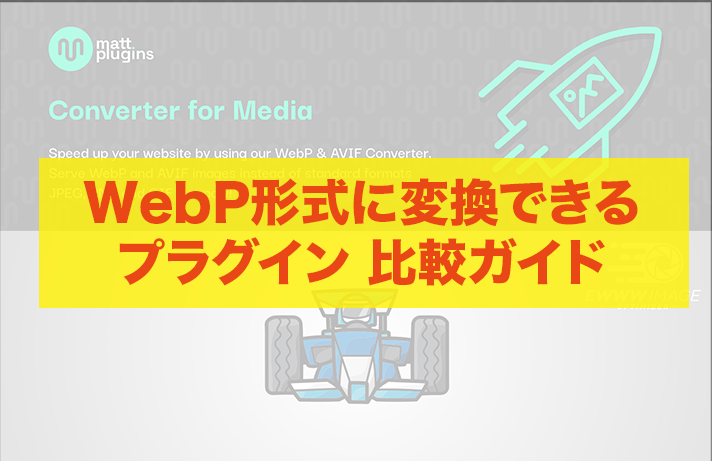
【2025年最新】WordPress画像をWebPに変換する最強プラグイン比較|Converter for Mediaが選ばれる理由
-
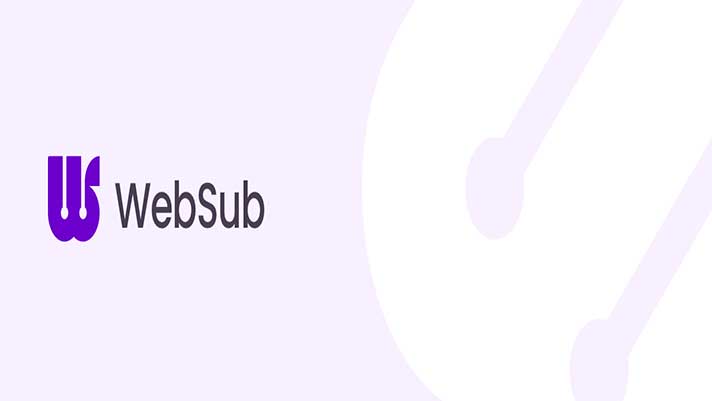
WebSubは必要?もう不要?2025年版WordPressでの必要性と正しいSEO代替案
-

WordPressマルチバイトパッチ(WP Multibyte Patch)とは?本当に必要?日本語サイト運営に欠かせない理由【2025年版:完全ガイド】
-

SiteGuard WP Pluginとは?本当に必要か?設定方法を解説|WordPressセキュリティ対策の必須プラグイン
-

BackWPupで簡単バックアップ|WordPressサイトのデータ保護を強化
Web屋さんは、宮崎県宮崎市に拠点を置き、地元の小規模事業者や個人事業主を対象にしたホームページ制作サービスを提供しています。宮崎市の地域に根ざしたサポート体制で、ビジネスの集客や収益化、信頼構築をお手伝いします。
特に、「制作費無料でホームページを始めたい」「ホームページをリニューアルしたい」「宮崎市で集客に強いホームページがほしい」というニーズに応えるため、月額制のサブスクリプションプランをご用意。さらに、人材採用に特化したホームページ制作、LINE公式アカウント運用による集客支援、ECサイト構築など、充実したサービスを取り揃えています。
また、宮崎市の事業者様がオンラインでの認知度を高め、効果的な集客ができるよう、検索エンジン最適化(SEO)やGoogleビジネスプロフィールの活用などを通じ、地元に根ざしたビジネス成長をサポートします。
宮崎県宮崎市でホームページ制作をお考えなら、地域に密着したWebパートナーとして、Web屋さんがあなたのビジネスの成長を伴走支援いたします。まずはお気軽にご相談ください。